
Inhaltsverzeichnis:
- Autor John Day [email protected].
- Public 2024-01-30 07:18.
- Zuletzt bearbeitet 2025-01-23 12:52.

Hallo Leute, Haben Sie schon von den ECHTEN Fähigkeiten des kleinen und kostengünstigen ESP8266-01-Moduls gehört? Es wurde auf dem Markt eingeführt und sagte, dass es Ihre Wahl sein sollte, wenn Sie Ihrem Projekt IOT-Funktionen hinzufügen möchten. Eigentlich könnte dieses kleine Modul IHR PROJEKT SEIN, nicht nur ein Kommunikationsgerät.
Es könnte ein WLAN-Repeater werden, sehr nützlich. Es könnte ein "lustiges" Werkzeug sein, um das WLAN Ihrer Freunde zu durcheinander zu bringen, deren Geräte zu trennen oder Dutzende von gefälschten Netzwerken zu erstellen (bitte seien Sie nicht lahm und halten Sie die Dinge lustig, ganz zu schweigen von legal). Es kann an ein Relaismodul angeschlossen werden und wird zu einem IOT-Aktor, oder es kann an ein Sensormodul angeschlossen werden, um ein IOT-Sensor zu werden.
Ich teste diese Sachen und werde wahrscheinlich weitere Tutorials veröffentlichen, weil ich von dem riesigen Potenzial wirklich überrascht bin.
Bleiben Sie dran für mehr, das heutige Tutorial dreht sich alles um den Programmierer (obligatorisch, um die verschiedenen Softwares einfach zu testen).
Schritt 1: Komponenten & Materialien



Leider ist der ESP8266-01 NICHT breboard-freundlich, und es ist ziemlich nervig und zeitaufwendig, Kabel jedes Mal zu trennen / wieder anzuschließen, wenn Sie etwas ändern möchten. Egal, es gibt einen wirklich billigen USB-Seriell-Konverter, der entwickelt wurde, um das ESP mit Strom zu versorgen und mit Ihrem PC zu verbinden.
Wie kann es das ESP flashen? Nun, eigentlich kann es nicht… (⊙_☉)
Peinlich, nicht wahr? Das Original ist… ziemlicher Unsinn. Sie haben dann eine zweite Version mit einem Schiebeschalter erstellt, mit der das ESP in den Blinkmodus versetzt werden kann. Ich schätze, sie dachten, dass der Standard-ESP-Benutzer aus irgendwelchen Gründen das Gerät für eine wirklich lange Zeit in den Flash-Modus setzen musste, nicht nur, um die neue Firmware (FW) zu flashen. Wenn Sie vergessen, den nicht blinkenden Modus wieder einzuschalten, nachdem Sie den USB angeschlossen haben, müssen Sie ihn trennen und wieder anschließen, damit der Code ausgeführt werden kann. Dann erstellten sie eine dritte Version mit einem einfachen Taster. Gute Idee! Es scheint klein und schwierig zu sein, den Knopf zu drücken, besonders mit dem ESP-Modul oben, aber was auch immer… eine zweite Taste, um die MCU (den Prozessor des ESP) neu zu starten. Jeder vernünftige Mensch würde das tun, da es wahrscheinlich einen einzigen Cent kostet. Nein… Sie haben beschlossen, dass Sie, wenn Sie die MCU neu starten möchten, VIELLEICHT, um sie in den Flash-Modus zu versetzen, den USB abziehen und wieder anschließen müssen.
Willst du mich veräppeln? (ಠ_ಠ)
Komm schon, wir sind nicht so arm! Wir hätten diesen zusätzlichen Cent ausgegeben! Warum kannst du nicht dieses, dieses, dieses oder dieses Design kopieren und uns glücklich leben lassen??? (ノ☉ヮ☉)ノ
Keine Angst, wenn wir den intelligenten Programmierer nicht kaufen können, können wir immer noch den definitiven ESP-01-Programmierer bauen, mit nur zwei Leiterplattentasten und zwei Drähten!
Wenn wir ein schönes 3D-gedrucktes Gehäuse hinzufügen, können wir den dummen Programmierer der ersten Version zu einem schönen und wirklich komfortablen Gerät entwickeln. Das Gehäuse ist für den "einfachen" (billigsten) USB-Programmierer und für die klassischen 6x6mm-Leiterplattentaster, auch taktile Taster genannt, ausgelegt. Wenn Sie genau hinschauen, können Sie sehen, dass ich auf verschiedenen Fotos verschiedene Schaltflächen verwende. Das liegt einfach daran, dass ich mich für Knöpfe mit längerem Schaft entschieden habe, das ist nur für meinen Komfort. Jede Taste funktioniert einwandfrei.
Nun, Links (verbunden, btw):
ESP8266-01: Bangood, Amazon, Amazon.
ESP8266-01 Programmierer: Bangood, Amazon, Amazon.
Schaltflächen: Bangood, Amazon, Amazon.
Sie benötigen nur minimale Lötwerkzeuge, wenn Sie denken, dass Sie etwas vermissen, können Sie hier nachsehen.
Schritt 2: Verdrahtung und Montage
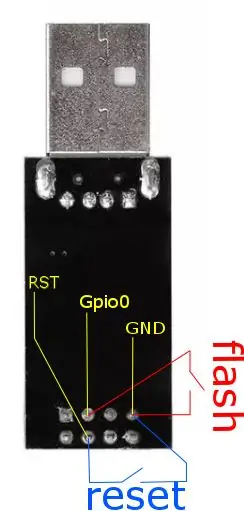



Das ist ganz einfach: Laden Sie diese Datei herunter, starten Sie Ihren 3D-Drucker, laden Sie ein beliebiges Material (ich empfehle PLA für bessere Toleranzen) und starten Sie den Druck.
Nun die Verkabelung. Löten Sie zwei Kabel auf den GND-Pin, ein Kabel auf den RST-Pin und das letzte auf den Gpio0-Pin.
Diese Drähte müssen auf Maß (ca.) zugeschnitten und an die Drucktastenstifte gelötet werden. Wählen Sie zwei Pins auf derselben Seite, normalerweise sind die Pins auf der gegenüberliegenden Seite der Taste gebrückt, sodass Sie eine einfache immer geschlossene Verbindung erstellen. Keine Sorge, wenn Sie das falsche wählen, beschädigen Sie nichts. Eine Durchgangsmessung mit einem Multimeter kann sicher herausfinden, welche Pins die richtigen sind. Geben Sie einige Tropfen Heißkleber auf die freiliegenden Tastenstifte, um ein Kurzschlussrisiko zu vermeiden. Dann kleben Sie die Knöpfe an Ort und Stelle, achten Sie darauf, dass kein Kleber INNERHALB der Knöpfe fällt, da sie sonst nicht mehr funktionieren. Ich habe etwas Heißkleber von innen verwendet, um sie an Ort und Stelle zu halten, und etwas starken Kleber von außen.
Wenn Sie sich nun auf Ihre Lötfähigkeiten verlassen können, können Sie das Gehäuse direkt verkleben, aber ich würde vorher einen kleinen Blinktest durchführen (lesen Sie den nächsten Schritt).
Um das Gehäuse zu kleben, benötigen Sie einen starken Kleber, Epoxid ist in Ordnung, ich habe Cyanoacrilat-Kleber verwendet (derselbe, den ich zum Zementieren der Knöpfe verwendet habe).
Schritt 3: Wie man es verwendet

Stecken Sie einfach den USB-Programmierer ein und installieren Sie die Treiber, der Programmierer verwendet den seriellen CH340-Chip, dazu gibt es viele Tutorials (für Windows).
Die Bedienung ist einfach, eine Taste setzt die MCU zurück, die andere setzt die MCU in den Flash-Modus, wenn sie während des MCU (Neu-)Boots gedrückt gehalten wird.
- Möchten Sie Ihr Projekt neu starten? Drücken Sie die Reset-Taste.
- Möchten Sie eine geänderte Firmware hochladen? Halten Sie die Blitztaste gedrückt, drücken Sie die Reset-Taste und lassen Sie sie los, lassen Sie die Blitztaste los. Die MCU ist bereit, Code hochzuladen, und führt den Code anschließend aus.
Unabhängig davon, welche Firmware Sie hochladen möchten, welche Software Sie auch zum Hochladen verwenden möchten, Sie haben einen geeigneten COM-Port als Ziel und einen schönen physischen Plug-and-Play-Anschluss für den ESP und müssen sich nicht mit Kabeln herumschlagen und Sie müssen den USB nicht ohne Grund belästigen. Ach endlich!
Ich werde ein separates Tutorial schreiben, um einige nützliche Firmwares für dieses winzige WLAN-Gerät zu zeigen, die Upload-Software-Toolchain und ihre Konfiguration sind nicht trivial, dies ist für den Programmierer. Bleiben Sie dran!
Empfohlen:
Temperatur CubeSat Ben & Kaiti & Q Stunde 1: 8 Schritte

Temperatur-CubeSat Ben & Kaiti & Q Stunde 1: Wollten Sie schon immer etwas selbst herstellen, das ins All geschickt werden kann und die Temperatur eines anderen Planeten misst? In unserem Physikunterricht an der High School wurden wir beauftragt, einen CubeSat mit einem funktionierenden Arduino mit der Hauptfrage zu bauen, wie können wir
So laden Sie C-Code in ِAVR mit Arduino Uno als Programmierer hoch – wikiHow

So laden Sie C-Code in ِAVR mit Arduino Uno als Programmierer hoch: Hallo allerseits: D Hier werde ich eine einfache Möglichkeit vorstellen, jeden AVR-Chip mit Arduino Uno R3 zu programmieren Programmierer was viel kostet
Das 'Ultimate Craigslist Notification Tool' erstellen: 5 Schritte
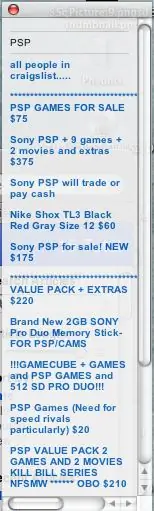
Erstellen Sie das 'Ultimate Craigslist Notification Tool': Warnung: Dieses Projekt ist für Mac-Benutzer.Okay. Allen Craigslist-Benutzern ist es ein- oder zweimal passiert. Sie sind begeistert von diesem neuen USB-Kaffeetassenwärmer für 10 US-Dollar und finden heraus, dass Ihr Nachbar ihn zuerst gekauft hat. du wünschst & quo
$3 & 3 Steps Laptopständer (mit Lesebrille & Stiftablage): 5 Schritte

3 $ & 3 Steps Laptopständer (mit Lesebrille & Stiftablage): Dieser $ 3 & Der Laptopständer mit 3 Schritten kann innerhalb von 5 Minuten hergestellt werden. Es ist sehr stark, leicht und kann zusammengeklappt werden, um es überall hin mitzunehmen
Laden Sie die Windows 7 Ultimate Beta-Testversion kostenlos herunter: 7 Schritte

Laden Sie die Windows 7 Ultimate Beta-Testversion kostenlos herunter: Hallo und danke, dass Sie die Zeit haben, diese Anleitung zu lesen. Nachdem Sie dies gelesen haben, können Sie gerne Kommentare hinterlassen. Bei Fragen zu Computern bitte eine private Nachricht an mich. Ok, lassen Sie mich jetzt auf den Punkt kommen
